编辑:大番茄
2016-12-23 14:51:08
来源于:系统城
1. 扫描二维码随时看资讯
2. 请使用手机浏览器访问:
http://wap.xtcheng.cc/xtjc/14904.html
手机查看
软件推荐:【Microsoft Office 2016 64位】
ppt本身表格编辑能力似乎很弱,如果从word或者excel中直接将一个编辑好的表格复制到ppt中,整个表格会发生一些错误,需要重新编辑,下面我们说一个简单的导入方法。
1.word文档中的表格复制到ppt中之后,表格的属性会变,字体变小,字体发生变化,要调整到和word里的一样,可得再费功夫,有时候还有可能无法让他一样。
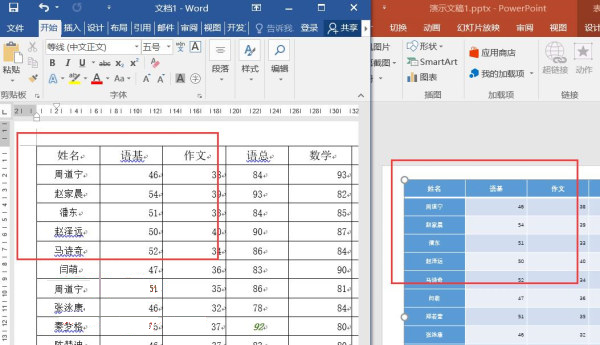
2.打开ppt之后,这里我们点击“插入”选项卡里面的“对象”按钮。如下图2
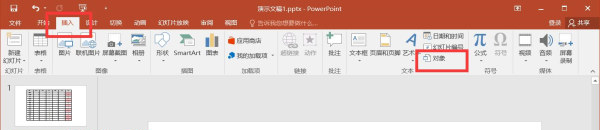
3.在插入对象对话框中选择“新建”。之后从“对象类型”选中要复制表格的文档格式因为我要复制的表格来自docx格式的文档所以选择Microsoft Word文档。
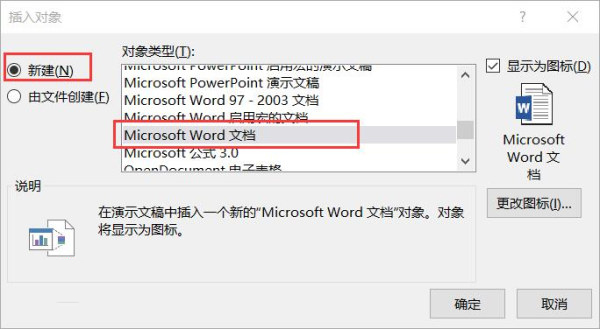
注意:如果你要导入表格的文档是doc或者docm格式的请选择对应“对象类型”。
4.在word中拷贝需要的表格内容,之后打开刚刚的ppt把表格拷贝进去即可。
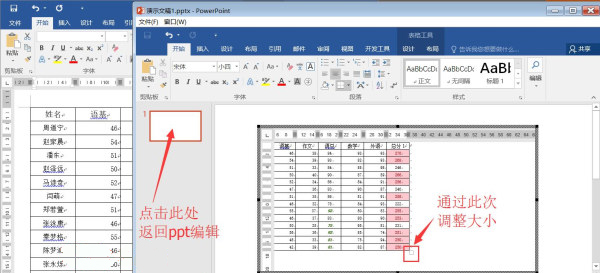
5.返回ppt界面在和源文件比对一下是不是一模一样。
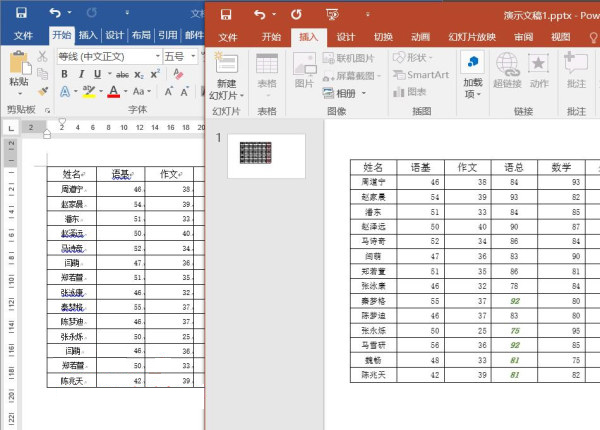
6.如果想要修改也很方便,直接双击表格本身,进入嵌入的word界面,跟在word中修改表格一样方便。

微软推出的Windows系统基本是要收费的,用户需要通过激活才能正常使用。Win8系统下,有用户查看了计算机属性,提示你的windows许可证即将过期,你需要从电脑设置中激活windows。

我们可以手动操作让软件可以开机自启动,只要找到启动项文件夹将快捷方式复制进去便可以了。阅读下文了解Win10系统设置某软件为开机启动的方法。

酷狗音乐音乐拥有海量的音乐资源,受到了很多网友的喜欢。当然,一些朋友在使用酷狗音乐的时候,也是会碰到各种各样的问题。当碰到解决不了问题的时候,我们可以联系酷狗音乐

Win10怎么合并磁盘分区?在首次安装系统时我们需要对硬盘进行分区,但是在系统正常使用时也是可以对硬盘进行合并等操作的,下面就教大家Win10怎么合并磁盘分区。